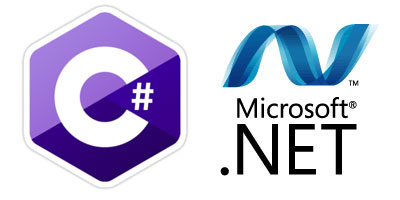MS SQL Server Kurulumu (Resimli Anlatım)
SQL SERVER nedir ? SQL Server, Microsoft tarafından geliştirilmiş ilişkisel veri tabanı yönetim sistemidir. ( Relational Database Management System) İlişkisel veri tabanı sisteminde veriler tablolar halinde tutulurlar ve bu tablolar kendi aralarında ilişkisel anlamda birbiri ile bağlantılı olabilirler. Yani kısacası veritabanı işlemlerimizi yapacağımız bir yazılımdır.
Şimdi nasıl kuracağız nelere dikkat edeceğiz bunlara geçelim öncelikle MSSQL Server 2014 Express Edition Kurulumunu anlatacağım
Express Edition ücretsiz olarak dağıtılan sürümüdür ücretli lisanslı alıp da kullanabilirsiniz.
indirme linki:
https://www.microsoft.com/en-US/download/details.aspx?id=42299
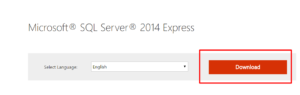
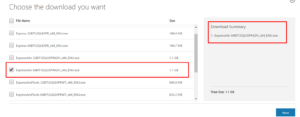
Kurulum dosyalarımızı indirdikten sonra kuruluma başlıyoruz:
İndirdiğimiz dosyayı çalıştırıyoruz.
Kurulum dosyaları elinde hazır olanlar varsa setup dosyasını çalıştırınız.
[raw] [/raw]
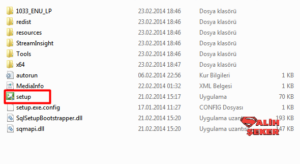
installation kısmından New SQL Server stand-alone installation or add features to an existing installation seçiyoruz
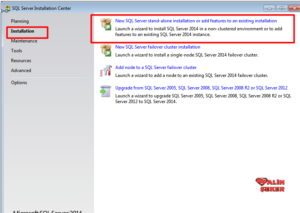
[raw] [/raw]
Eğer Elinizde full sürüm için ürün anahtarı varsa tam sürümü kurabilirsiniz.
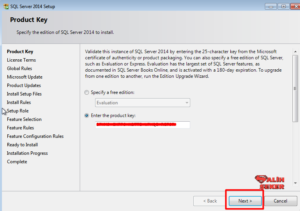
Eğer ürün anahtarımız yoksa Express ücretsiz sürümü seçiyoruz ve Next e tıklıyoruz.
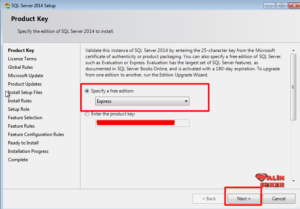
Lisans anlaşmasını kabul edip ileri Next e tıklıyoruz.
[raw] [/raw]
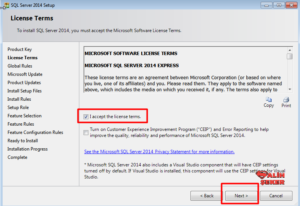
güncellemelerin alınması için Microsoft Update seçeneğini işaretliyoruz eğer ihtiyaç duyulan bir kısım olursa kendisi güncelleyip bizi arama derdinden kurtarır.
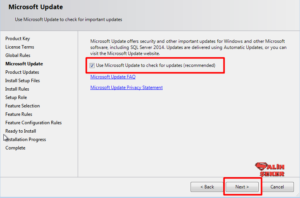
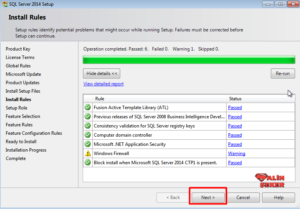
[raw] [/raw]
SQL Server kurulum öncesi güncellemeleri kontrol eder, gerekli ise kurulum dosyalarını indirir, ve yükler.
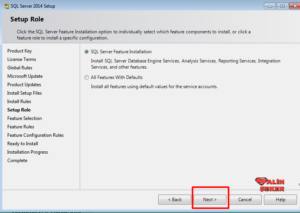
Yukarıdaki pencerede, SQL Server 2014 kurulumunu özel bir amaç için yönlendirmeniz mümkün. Genelde ilk seçenek tercih edilerek ilerlenir.
SQL Server Feature Installation seçimi size tüm servisleri ve araçları bir sonraki pencerede listeden seçerek ilerleme şansı verir.
All Features With Defaults seçimi ile herhangi bir ayrım yapılmadan tüm servislerin varsayılan ayarlarla kurulmasını sağlayabilirsiniz
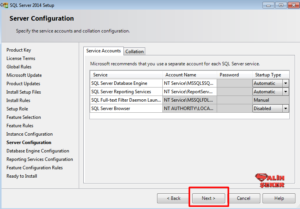
Next e tıklıyoruz.
[raw] [/raw]
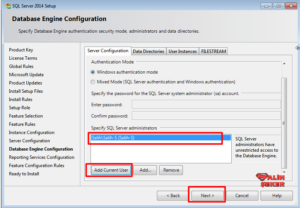
Windows authentication mode
Add Current User a tıklayıp Bilgisayarımızı seçiyoruz ve tamam diyoruz.
veya
Mixed Mode
seçeneğiyle kullanıcı adı şifre oluşturup giriş te kullanılabilir bu işlemi daha sonraki bir yazımda kurulumdan sonra nasıl kullanıcı adı ve şifre oluşturulur anlatacağım.
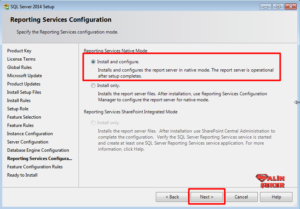
Next Diyoruz.
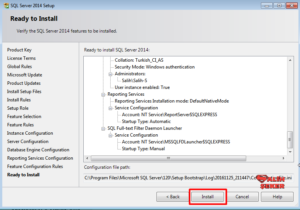
ve tüm ayarlarımızı yaptıktan sonra Install Diyoruz ve SQL Server ımızı kuruyoruz.
[raw] [/raw]
Kurulumumuzu tamamladıktan sonra Başlat –> SQL Server 2014 Management Studio yönetim aracımızı çalıştırıyoruz
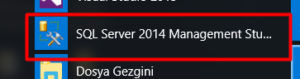
evet kısaca SQL Server 2014 Management Studio danda bahsedelim bu uygulama sayesinde veritabanı işlemlerimizi yönetebilir SQL sorguları yazabilir Veritabanları ,Tablolar,Functionlar oluşturup görsel olarak yönetbiliriz.
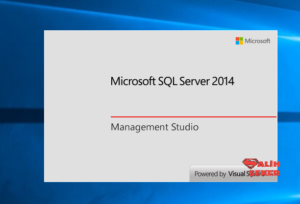
Açılış modumuzu seçiyoruz.
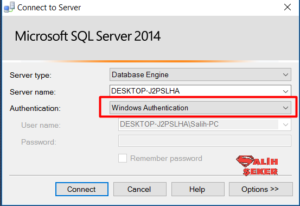
Eğer kullanıcı adı şifre oluşturduysanız bu şekildede giriş yapabilirsiniz.
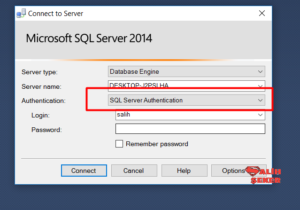
[raw] [/raw]
ve son olarak girişi yaptıktan sonra sol kısımdaki Object Explorer Kısmından Veritabalarımzı tablolarımız seçebilir oluşturabiliriz.

Bir yazımızın Daha sonuna Geldik Hoşça Kalın , Kendinize iyi bakın 🙂 Salih ŞEKER